2014年1月に設立され、国内初のビットコイン取引所として利用者も多いビットフライヤー(bitFlyer)。
国内取引所の中ではダントツの資金力(資本金約41億)を持っていて、損失補償制度(500万円まで)や「ログインするだけでビットコインが貰えるキャンペーン(不定期開催)」など、利用者に嬉しいサービスも充実している人気取引所です。
TVCMも放送されていたので、名前は知っているという人も多いかもしれませんね。
今回は、国内最大級の大手取引所「ビットフライヤー」の登録方法(口座開設)を、初心者の方でも分かりやすいように解説していきます。
アカウントクラス
ビットフライヤーには「アカウントクラス」というものが存在します。
現在(2018年1月)は2種類のクラスがあり、メールアドレスだけで登録可能な「ウォレットクラス」と、本人確認書類(身分証)や個人情報の登録が必要な「トレードクラス」があります。
仮想通貨の売買や全ての機能使用・制限を解除するために、基本的にはトレードクラスで登録することになりますが、難しいことはなく、手順に従っていけば簡単にトレードクラスで登録できます。
アカウント作成
まずはビットフライヤーの公式サイトでアカウントを作成します。
公式サイトのトップページにアクセスしたら、メールアドレスを入力して「アカウント作成」をクリックします。(登録覧が出ていない場合は右上の「無料アカウント作成」を押して下さい)
Facebookアカウント等でも登録することが可能ですが、個人的にはメールアドレスでの登録を推奨します。
メール確認
「アカウント作成」をクリックすると、キーワード入力画面が表示されます。
それと同時に上記で記入したアドレス宛てに「確認メール」が届いているはずです。
送られてきた確認メールを開き、メール内のリンクをクリックするか、メールに記載されているキーワードをコピー(メモ)して、キーワード入力画面に入力し「アカウント作成」をクリックします。
普通は数分で確認メールが届きますが、なかなか届かない場合は「迷惑メールフォルダ」を確認してみましょう。
上の画面が出てきたら、全てのチェックボックスにチェックを入れて「bitFlyerをはじめる」をクリックすればアカウント登録は完了です。
これで「ウォレットクラス」に登録されたことになります、ついでにこのまま「トレードクラス」に上げるための登録も済ませてしまいましょう。
本人確認(トレードクラスへ)
アカウントが無事に作成されてウォレットクラスになると、取引所のサイトにログインできるようになります。
しかし、今のままだと仮想通貨の売買(取引)を行なうことができませんので、「個人情報」等を登録して「トレードクラス」に上げなければいけません。
一つずつ解説していきます。
二段階認証
まずは二段階認証の設定から行ないます。
二段階認証とは、簡単に説明すると「短い時間(周期)で変わる使い捨てのパスワード」のようなもので、ログイン時に必要なIDやパスワードに加えて、それらのワンタイムパスワードを使うことでセキュリティ面が強化されます。
取引所サイトのホーム画面右下に「アカウント情報」という覧があるので、そこの「二段階認証」という部分をクリック。
すると、設定画面が開くので、ページ下の方にある「二段階認証設定を変更する」をクリック。
二段階認証設定ページが開き、それと同時に登録しているメールアドレス宛に「6桁の確認コード」が送られてくるので、その確認コードを入力して「二段階認証を設定する(次へ)」をクリック。
次に確認コードの取得方法を選択しますが、一番簡単でおすすめなのは「認証アプリを使う」方法です。
いつ二段階認証を使用するかの部分にチェックを入れて(全てチェック推奨)「次へ」をクリック。
認証アプリを持っていない場合は、まず好きなアプリをインストールしましょう。(私はGoogle Authenticatorを使用してます)
アプリを開いて「QRコード」を読み込むか「アカウントキー」を使い、アプリで表示された6桁の確認コードを入力し「二段階認証を設定する」をクリックすれば完了です。
二段階認証については、別記事でも詳しく書いています。

本人情報の登録
次に本人情報の登録(個人情報入力)をしていきます。
取引所サイトのホームに戻り、画面右下「アカウント情報」の「ご本人情報のご登録」という部分をクリック。
氏名・生年月日・住所など、必要事項を入力して「登録情報を確認する」をクリックして本人登録は完了です。
本人確認書類(身分証)提出
次は身分証の提出です、サクサクやっていきましょう。
取引所サイトのホームに戻り、画面右下「アカウント情報」の「ご本人確認資料の提出」という部分をクリック。
まず本人確認書類(身分証)を選択肢します、身分証は「運転免許証」や「パスポート」などの顔写真付の証明書が有効で、「表面写真」と「裏面写真」の2枚の画像データが必要になります。
スマホのカメラ等で撮影すると、アップロードも簡単なのでオススメです。
写真のアップロードが終わったら「ご本人確認資料を提出する」をクリックして登録完了となります。
取引目的の確認
次は取引目的の確認を行ないます、もう少しで終わりますので頑張って下さい。
取引所サイトのホームに戻り、画面右下「アカウント情報」の「お客様の取引目的等のご確認」という部分をクリック。
該当する項目にチェックを入れて「入力する」をクリックすれば完了です。
これでウォレットクラスからトレードクラスに上げるための登録は全て終了です、お疲れ様でした。
あとは、ビットフライヤーから登録した住所宛にハガキが届くので、ハガキを受け取った時点でトレードクラスとなり、全ての機能が使用可能になります。
私の時は、ネット登録完了後、大体3日ほどでハガキが届きました、今は仮想通貨人気で登録者急増のために多少遅れることもあるかもしれませんが、気長に待ちましょう。
↑↑こんなハガキが送られてきます↑↑
その他の登録について
トレードクラスになるための登録は全て完了しましたが、仮想通貨取引をスムーズに行なうために、他にもいくつか登録しておいた方が良い項目があります。
これらの登録はいつでもできるので、時間が空いた時にやっておきましょう。
携帯電話認証
取引所サイトのホームを開き、画面右下「アカウント情報」の「携帯電話認証」という部分をクリック。
設定画面が開き、すでに登録してある電話番号が表示されているはずですので、下の「携帯電話認証をする」をクリック。
すると「確認コード入力画面」が開き、同時に携帯電話にショートメールで6桁の番号が送られてくるので、その番号を①の部分に入力し「携帯電話登録」をクリックすれば完了です。
銀行口座情報の登録
取引所サイトのホームを開き、画面右下「アカウント情報」の「銀行口座情報確認」という部分をクリック。
自分の銀行口座情報を入力し「登録情報を確認する」をクリックして完了です。
まとめ
今回は、国内大手取引所「ビットフライヤー(bitFlyer)」の登録方法を解説しました。
莫大な資金力を活かした強固なセキュリティを持ち、国内取引所では一番安全と言っても過言ではないビットフライヤー。
取扱い銘柄の種類は少なめですが、主要通貨であるビットコインの取引をするならば、一番おすすめな取引所です。
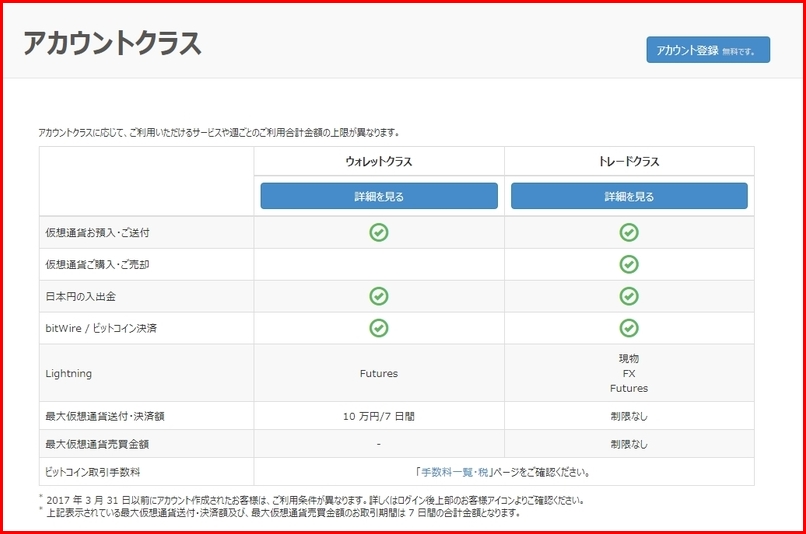
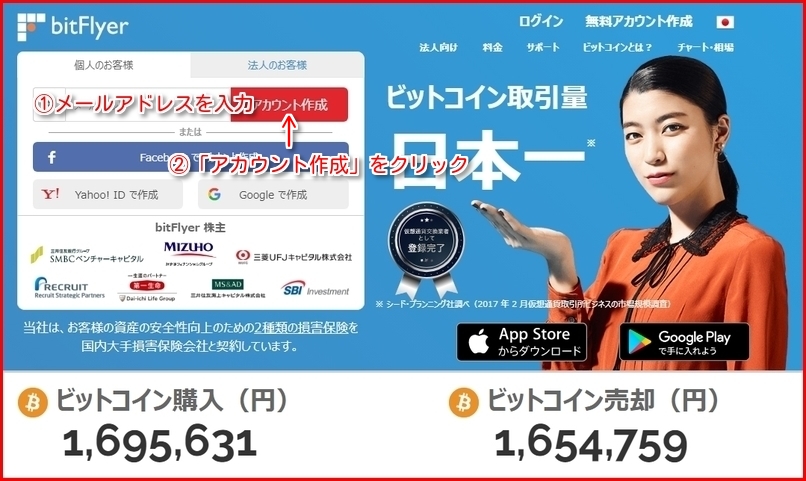
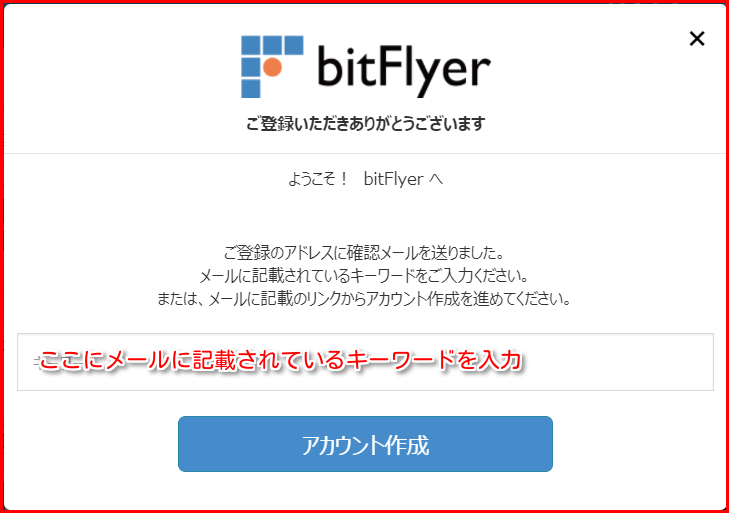
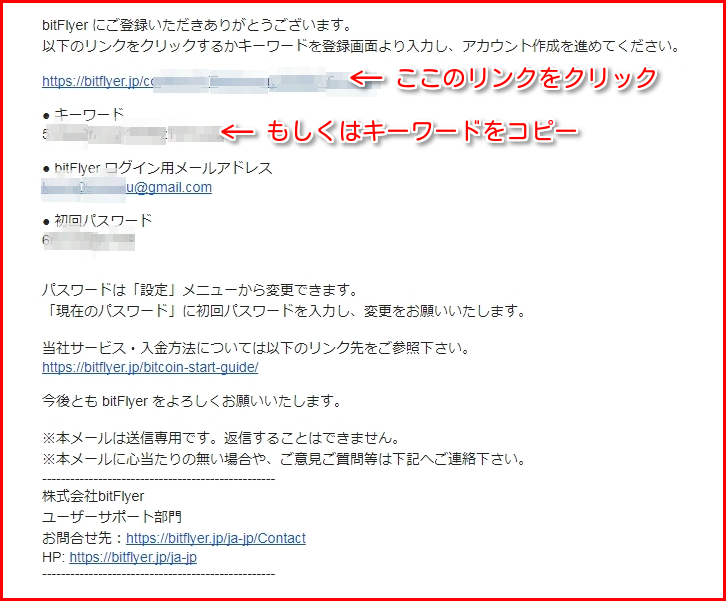
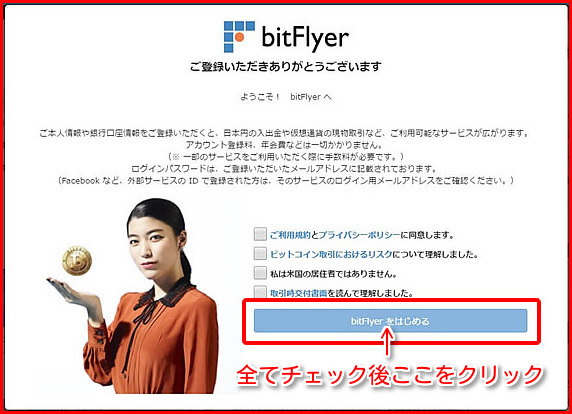
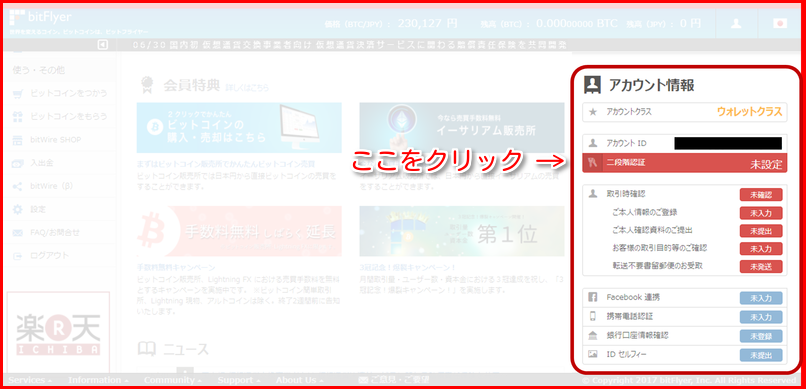


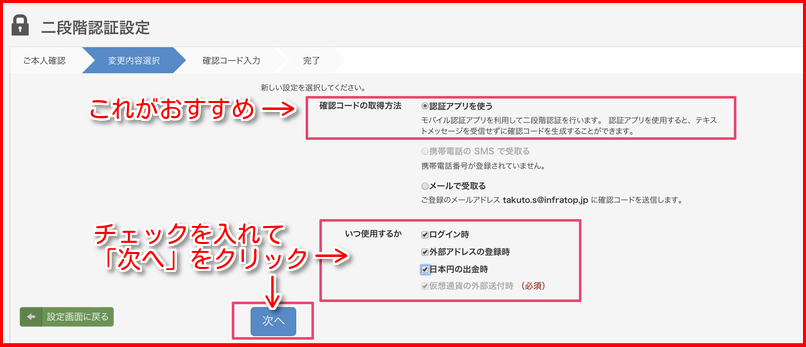
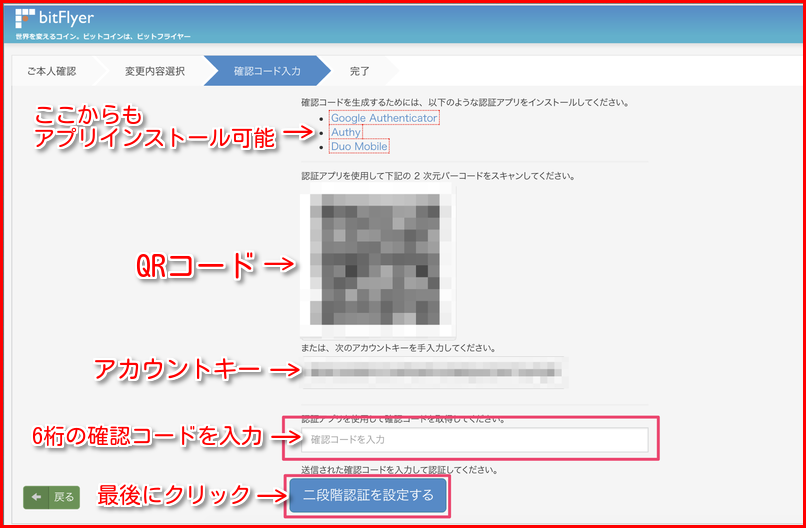
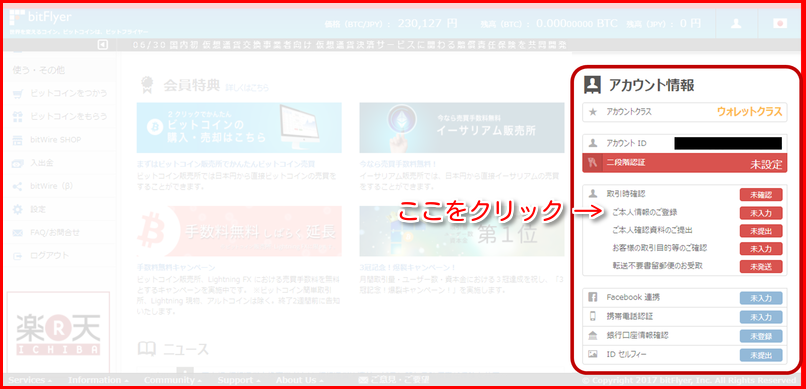

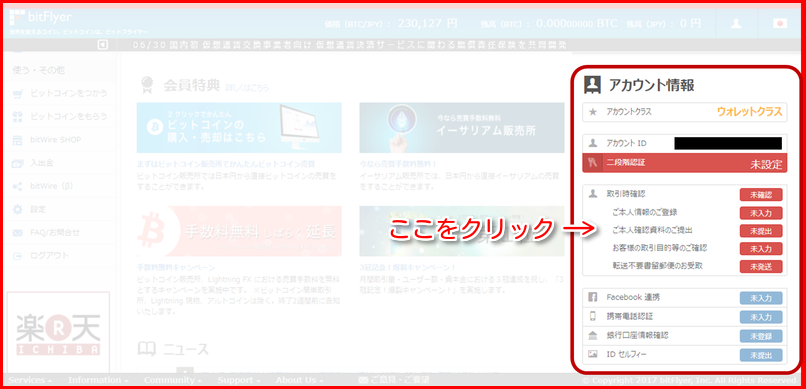
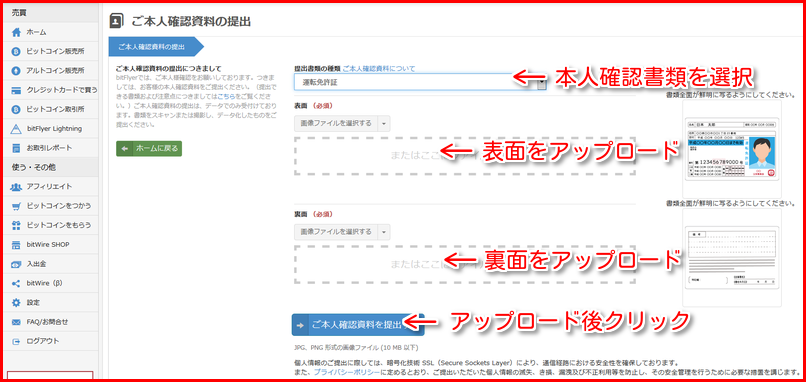
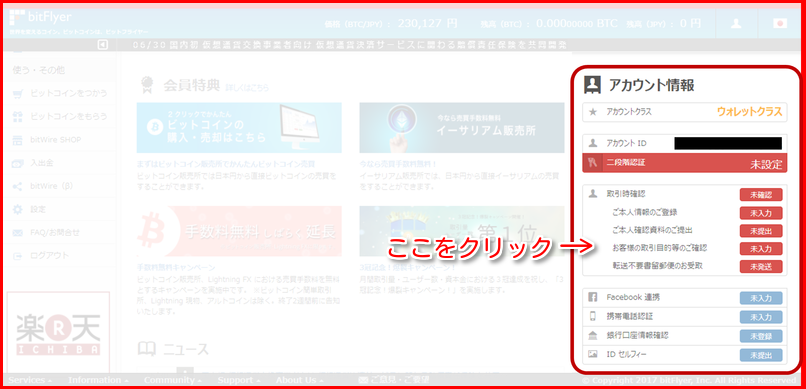
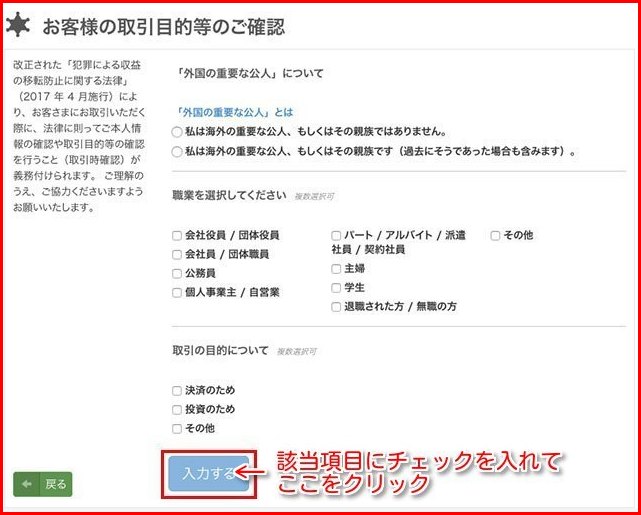
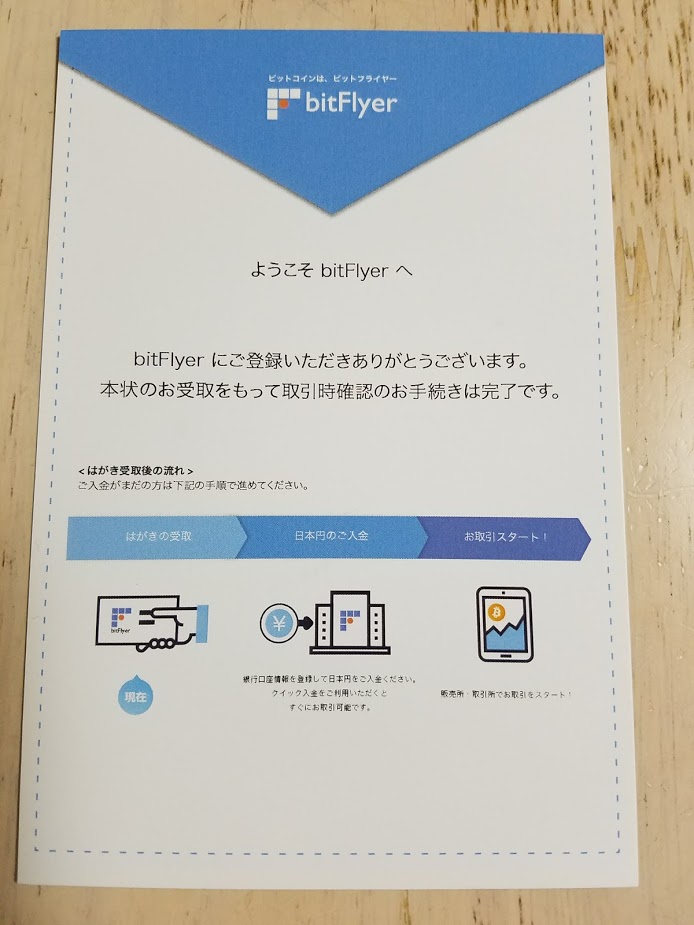
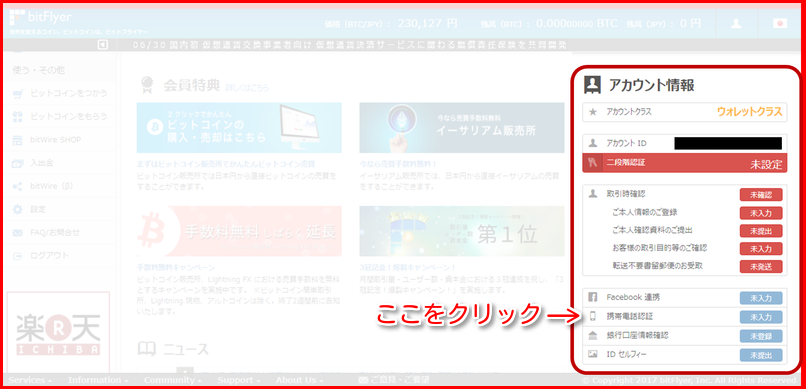
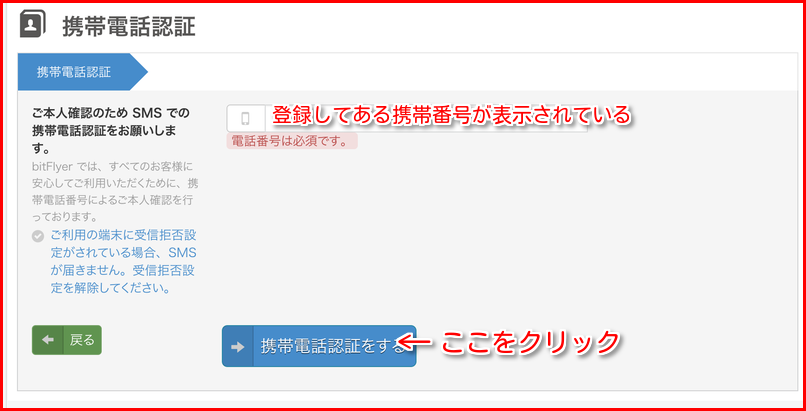
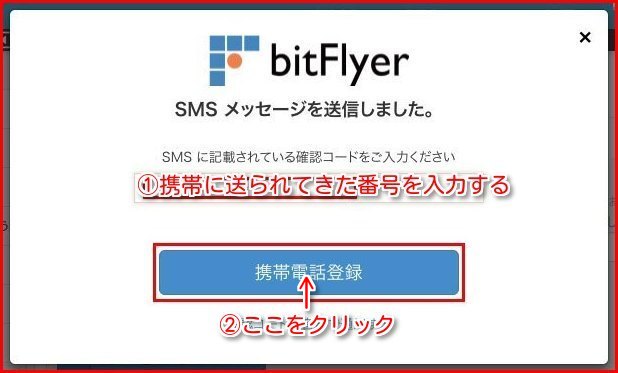

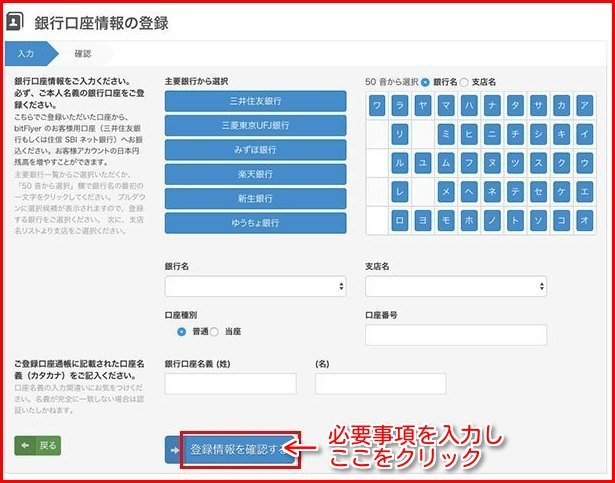
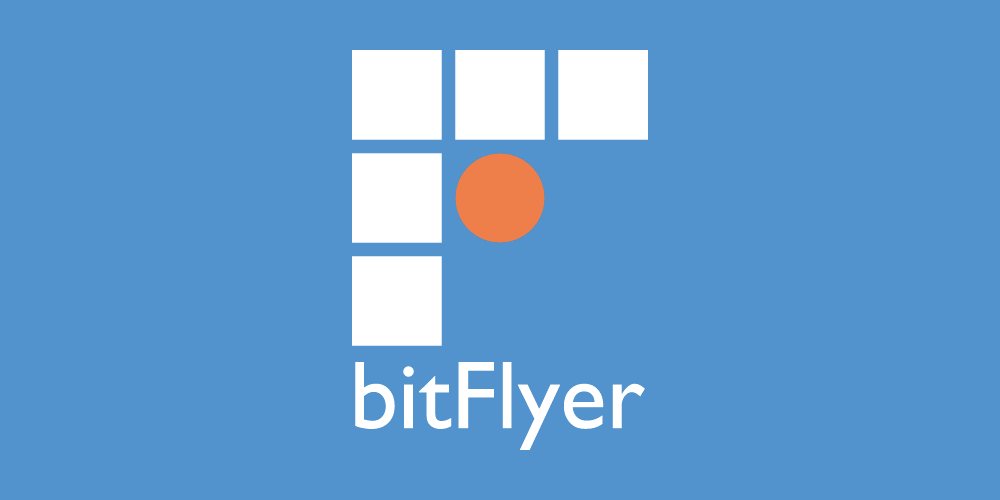
コメント